dokylan
Đại Tướng
Posts : 1456
Điểm Số : 4289
Join date : 24/08/2010
Age : 32
Đến từ : Cà Mau
 |  Tiêu đề: Kỹ thuật trộn thư cao cấp trên MS Word2003 Tiêu đề: Kỹ thuật trộn thư cao cấp trên MS Word2003  11/10/10, 06:11 pm 11/10/10, 06:11 pm | |
| 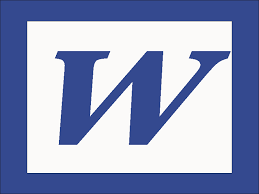 Thôngthường khi sử dụng chức năng Mail Merge (trộn thư) trong MS Word để tạora các mẫu thư mời hay phiếu báo điểm… mặc định của chương trình là ứngvới mỗi một Record dữ liệu nhất định sẽ tạo ra một trang tập tin Mainchính trên một trang giấy (A4) tương ứng. Khi đó nếu nội dung của tậptin main chính quá ít bạn sẽ thấy trên trang giấy sẽ còn rất nhiều chỗtrống và nếu bỏ đi thì thật là đáng tiếc, thủ thuật sau sẽ giúp bạn tuỳbiến số lượng mẫu tin in ra sau khi trộn trên tập tin Main chính nhằmđể tiết kiệm giấy. Thôngthường khi sử dụng chức năng Mail Merge (trộn thư) trong MS Word để tạora các mẫu thư mời hay phiếu báo điểm… mặc định của chương trình là ứngvới mỗi một Record dữ liệu nhất định sẽ tạo ra một trang tập tin Mainchính trên một trang giấy (A4) tương ứng. Khi đó nếu nội dung của tậptin main chính quá ít bạn sẽ thấy trên trang giấy sẽ còn rất nhiều chỗtrống và nếu bỏ đi thì thật là đáng tiếc, thủ thuật sau sẽ giúp bạn tuỳbiến số lượng mẫu tin in ra sau khi trộn trên tập tin Main chính nhằmđể tiết kiệm giấy.
yĐể có thể làm tốt thao tác trong bài viết này đòi hỏi bạn phải thành thạo kỹ năng Mail Merge cơ bản trong MS WORD (trước đây trên XHTTOnline đã có [You must be registered and logged in to see this link.],tuy nhiên rất nhiều bạn đọc gởi thư về thông báo không thực hiện đượcthao tác như bài viết hướng dẫn trên phiên bản WORD2003 và yêu cầu viếtlại bài viết chi tiết trên phiên bản này).
yGợi ý thao tác: (bài viết này thực hiện trên MS Office2003 như yêu cầu của nhiều bạn đọc)
y1. Chuẩn bị trước nội dung tập tin Main chính trênWORD2003 và tập tin danh sách cơ sở dữ liệu để trộn trên EXCEL2003(danh sách này có thể dùng Table trên WORD cũng được).
y2. Mở mới một Document WORD trắng, kích hoạt thanh công cụ Mail Merge.
y3. Nhấp chọn nút công cụ Main document setup, xem hình 1.
y
 Hình 1 Hình 1
y4. Chọn chức năng tạo nhãn Labels trên hộp thoại Main Document Type, xem hình 2.
y
 Hình 2 Hình 2
y5. Trên hộp thoại Label Options nhấp chọn tên một kiểu nhãn phù hợp trong khung Product number, xem hình 3.
y
 Hình 3 Hình 3
y6. Nhấp nút New Labelđể thiết kế lại kích thước nhãn tùy biến theo khuôn mẫu vừa mới chọn:lần lượt điều chỉnh lại các thông số kích thước lề trên, dưới, độ rộng,chiều cao cho phù hợp với khổ giấy A4 (chọn ở mục Paper Size) tươngứng, lưu ý đến hai thông số quan trọng: Number across (số nhãn thể hiện theo cột), Number down (số nhãn thể hiện theo hàng), đặt tên cho mẫu label mới vào dòng Label name xong nhấp OK để đồng ý khởi tạo mẫu, xem hình 4.
y
 Hình 4 Hình 4
y * Hướng dẫn thêm: Vídụ ở đây tôi muốn trên cùng một trang giấy A4 (khổ đứng) sẽ in ra được2 phiếu báo điểm nằm theo kiểu hàng (trên và dưới) thì sẽ thiết lập number across (1) và number down (2), tương tự như vậy bạn có thể tùy biến thoải mái các thông số này nếu muốn in ra nhiều phiếu hơn trên cùng một mặt giấy.
y7. Trở về hộp thoại Label Options bạn nhấp chọn mẫu tên Label vừa tạo, nhấp OK để bắt đầu quá trình trộn thư, xem lại hình 3.
y8.Lúc này trên trang WORD trắng sẽ có một khung bảng(kiểu một cột, hai dòng) đúng như thiết kế ở bước 6, bạn lần lượt saochép phần nội dung tập tin Main chính đã chuẩn bị (ở bước 1) vào haikhung trống này, xem hình 5.
y
 Hình 5 Hình 5
y9. Nhấp nút công cụ Open data Source (nút thứ hai từ trái qua) trên thanh Mail Merge để đưa vào tập tin danh sách EXCEL cơ sở dữ liệu đã chuẩn bị ở bước 1, xem hình 6.
y
 Hình 6 Hình 6
y10. Khi đưa vào tập tin EXCEL sẽ xuất hiện hộp thoại Select Table yêu cầu bạn xác định lại lần nữa thật chính xác Sheet chứa cơ sở dữ liệu chính thức, xem hình 7.
y
 Hình 7 Hình 7
y11.Trở lại giao diện trộn thư của WORD bạn nhấp chọn vào các vị trí cần điền nội dung trên tập tin “giấy báo điểm thi”, nhấp nút Insert Merge Fields (nút thứ sáu từ trái qua) trên thanh Mail Merge lần lượt chèn vào các cột tương ứng cho đúng vị trí, xem hình 8.
y
 Hình 8 Hình 8
y * Hướng dẫn thêm:
y o Lần lượt chèn vào các Fields theo đúng thứ tự trên nội dung tập tin Main, tiến hành hai lượt cho mẫu giấy báo điểmbên trên và phía dưới (không được dùng thao tác Copy xuống dưới vì sẽgây lỗi trong kết quả trộn), tương tự như vậy bạn sẽ phải tiến hành lầnchèn công thức 3- lần 4 nếu như trên khổ giấy A4 thể hiện thêm 3 hay 4mẫu phiếu báo điểm cùng loại.
y o Khi chèn vào các công thức trường Fields bạnnên chọn chế độ thể hiện in đậm (Bold) để tạo ra hiệu ứng nổi bật đồngloạt trên các mẫu phiếu báo điểm sau khi trộn.
y o Lưu ý: sau mẫu phiếu báo điểm thứ hai (bên dưới) lúc này sẽ có một công thức <>,bạn di chuyển công thức này lên sau ngay bên dưới của mẫu phiếu báođiểm thứ nhất (nếu bạn trộn ba mẫu phiếu báo điểm trên cùng mặt giấythì lúc này chỉ có công thức <> dưới phiếu báo 1, phiếu báo 2, mà không có sau mẫu 3), xem hình 9.
y
 Hình 9 Hình 9
y12.Nhấp nút công cụ Merge to new document (nút thứ tư tính từ phải qua) trên thanh công cụ Mail Merge để xuất kết quả trộn thư sang một tập tin DOC mới. Trong hộp thoại qui ước trộn chọn All để trộn tất cả cơ sở dữ liệu hay From…to để trộn trong khoảng cách các record cố định tùy ý, nhấp OK để đồng ý, xem hình 10.
y
 Hình 10 Hình 10
y13. Kết quả của tập tin trộn thư sẽ theo đúng thiếtkế (2 phiếu trên cùng một trang) và thứ tự từ một cho đến hết của cácmẫu tin trong danh sách cơ sở dữ liệu Excel, xem hình 11.
y
 Nguồn: [You must be registered and logged in to see this link.] Nguồn: [You must be registered and logged in to see this link.] | |
|
